Всем привет. Я тут подумал и решил воть такой мануальчик написать.
Думаю пригодиться многим. Здесь я вам расскажу как и что делать!
1 -
Установка драйвера. Возможные проблемы с установкой и их решения!2 -
Режем видеоролики3 -
Делаем видеоклипы для Е10004 -
Режем мелодии. Вырезаем самые интересные моменты мелодии.5 -
Делаем мелодии для Е1000 с помощью соответствующей программы) Mp3 - Прошлый век.6 -
Закачиваем игры на свой любимый телефончик)7 -
Прошить не так уж и сложно как вы думаете) Так давайте сделаем это вместе:) 8 -
Скины, скины и ещё раз скины. Скачиваем и ставим)1.
Установка драйвера. Возможные проблемы с установкой и их решения!Сдесь мы рассмотрим две версии
Windows. Это
Windows XP и
Windows XP Service Pack 2. Насколько я знаю то в
Windows 2000 Service Pack 4 с установкой драйверов проблем возникнуть не должно, но я могу лишь рассказать об установке драйвера в этих двух версиях Windows, так как с другими не сталкивался!
Подключаем моторчик к USB кабелю. После подключения,
Windows должен обнаружить новое устройство. По обнаружению нового устройства устанавливаем драйвер! В Интернете полно ссылок на него, поэтому найти его не составит труда. По-моему в программе
P2KTools лежит один из новых драйверов!(Смотрите в самом низу. Я этот драйвер выложу). После установки перезагружаем компьютер.Подключаем телефон к USB. Окрываем
Свойства системы и убеждаемся что появился
Motorola USB Modem. По желанию можно проверить работу модема. Для этого открываем
Панель управления ->
Модемы, затем нажимаем кнопку
Свойствa - >
Вкладка "Диагностика". Жмём
Опросить модем. Должны получить ответ модема. Если ответа получено не было то попробуйте переустановить драйвера на другой
COM-порт. Эта проблема может возникнуть из-за присутствия обычного простого модема в компьютере(У меня так было. Переустановил на другой COM и всё стало на свои места :) )
Этого драйвера достаточно чтобы программа работала в режиме
AT mode(Работа с телефонной книгой. Работа с ежедневником, возможность входа в Интернет через телефон и т.д.), но для перепрошивания, закачки скинов и работы с SEEM нам понадобиться
P2K mode!Запускаем программу
P2KTools в
P2K mode и жмём кнопку -
Подключить-. Windows должен найти новые устройства. Драйвера для них лежат в папке с программой в подкаталоге
х:/.../P2KTools/drv/.(Смотрите ниже. Я выложу эти драйвера) При успешной установке должны появиться новые устройства:
Accessories Interface, Data Logging MCU и Test Command Interface...(Чтобы перепрошить телефон нам понадобиться Motorola
Flash Interface. Об этом немножко позже).Если после установки всех драйверов в
Диспетчере устройств появилось предупреждение и программа не хочет устанавливать связь с телефоном в режиме
P2K mode, то необходимо отредактировать реестр Windows XP. Запускаем
regedit(Запустить его можно следующим образом. Нажимаем ПУСК->Выполнить..., пишем regedit и нажимаем ОК) и переходим в ветку [bHKEY_LOCAL_MASHINE\SYSTEM\CurrentControlSet\Enum\USB[/b]. Меняем "Разрешения..." для ветки
USB. "Все" - "Полный доступ". Если кто-то не знает как поставить полный доступ то я вам открою секрет как это сделать :) Просто нажимаем на ветке
USB правой кнопкой мыши и выбираем там -
Разрешения...-, после этого просто ставим галочку в "Полный Доступ")Удаляем все ветки, начинающиеся на
'Vid_22b8&Pid_5801..."(Не у всех эта ветка несёт такое название! :) Возможно у вас она немножко не так будет называться, но это не страшно!). Внутри самой ветки Vid_22b8&Pid_5801 должна быть ещё одна ветка , не важно с каким названием, у меня она называется 5&1d9adc3c&1&1. Находим параметр "Service" со значением
usbcgp и меняем его на
usbhub.
Вынимаем кабель из телефона, ждём 5 сек, снова включаем. Запускаем программу
P2KTools и делаем снова попытку подключения в P2K mode. Windows находит новые устройста, указываем путь к драйверам (как было выше сказано мною драйвера находятся в папке с программой в каталоге х:/...P2KTools/drv).
Перейдём теперь к
Motorola Flash Interface. Выключаем телефон, подключаем к телефону
USB кабель, переводим его во
Flash режим, чтобы это сделать зажимаем три кнопки одновременно: звёздочку(
*), решётку(
#) и красный телефончик(хех... а нема символа на клаве такого:) ) Обязательно нужно переводить телефон во флэш режим, когда тот уже будет подключён к кабелю! В этом случае телефон будет в
Transfer Mode: USB, а если же вы его сначала перевёдете во
FLASH режим, а затем только подключите к USB то он будет в
Transfer Mode: RS-232(другими словами во втором случае ничего не получиться :) ). Windows обнаружит новое устройство! Устанавливаем драйвер, опять же он лежит в каталоге
x:/.../P2KTools/drv/.
ПОЗДРОВЛЯЮ, драйвера установлены!!!
2.
Режем видеоролики.
Для этого будем использовать программку
VirtualDubОткрываем видеоролик (Который подвергниться атаки наших рук:)
File->Open video File…(Ctrl+O)
Вырезаем ненужные отрывки. Внизу есть полоса видеоклипа(Как и в любом проигрывателе) нажимаете на начало того места которое вы хотите вырезать. Затем нажимаете
Edit->Set selection start(Home). Затем нажимаете на этой полоске конец этого места, которое вы хотите вырезать
Edit->Set selection end(End). Всё ненужный отрывок выделен теперь просто нажимаем
Edit->Delete(Delete, Ctrl-X, Ctrl-V). Ненужный отрывок удалён) Сохраняем файл и радуемся
File->Save as3.
Делаем видеоклипы для Е1000 в формате mp4 или 3gp с помощью соответствующей программы)
А эта соответствующая программа – Mpegable Broadcaster –
1) Качаем её
Mpegable Broadcaster (4,177 мб)
С программой также идёт в комплекте плеер MPEGable Player(Для просмотра 3gp, mp4)
2) Появилось много окон программы. Нам они ненужны, кроме окна "
Settings". В окне "
Settings" нажимаем кнопку "
Basic I/O". В "
Input" нажимаем "
Browse". Выбираем видео файл, который хотим конвертировать.
3) Нажимаем кнопку "
Video Encoding". Там ставим
Video Bitrate - 200.
Video Codec - ISO MPEG-4.
4) Нажимаем кнопку "
Audio Encoding". Там выбираем
Audio Bitrate - 32(Тут по желанию. Кому какой звук нужен! Если хотите звук бесподобного качества то ставьте от 64 и до 192).
Audio Codec - MPEG-4 AAC. Channels – Stereo, Sample Rate Conversion - 22050 Hz(Опять же зависит от того, какой вам нужен звук! Если вы решили что вам нужен бесподобный звук и в
Audio Bitrate поставили 64, 96, 128 и т.д. то туточки ставьте 44100 Hz или 48000 Hz)
5) Нажимаем кнопку "
Image Preprocessing". Ставим галочку на
Cropping/Resizing и нажимаем Setup. В появившемся окне ставим галочку на то разрешение, которое тебе надо(Я всегда ставил и ставлю QCif 176*144). Нажимаем ОК.
Теперь чуть ниже Display Dimension. Нажимаем Setup. Ставим галочку на User Defined и пишем разрешение 176(В первом столбике) и 144(Во втором столбике). Нажимаем ок.
6) Нажимаем кнопку "
Basic I/O". Нажимаем красный кружочек.(Это старт).
Ждём, наслаждаемся идеальным качеством.
4.
Режем мелодии. Вырезаем самые интересные моменты мелодии. Это по желанию. Многие кидают полные песни, но я предпочитаю кидать их отрывками.
Mp3DirectCutДля этого будем использовать программку
Открываем аудио файл
File->Open(Ctrl+O).
Вырезаем ненужные отрывки. Программка очень проста и удобна в использовании. Для того, чтобы вырезать ненужный отрывок то нажимаете в начале этого отрывка левой клавишей мышки, на конец отрывка правой клавишей мышки и нажимаем
Edit->Cut(Delete, Ctrl-X, Ctrl-V). Сохраняем файл и радуемся
File->Save all…(Ctrl+W).
5.
Делаем мелодии для Е1000 с помощью соответствующей программы) Если вы всё ещё делаете mp3, то зря ;) mp3 – это уже прошлый век )
Итак. Наш телефончик поддерживает такой замечательный формат как wma(Windows Media Audio). Этот формат лучше звучит чем mp3 в низких битрейдах.(Звучит при 48 kbps также как mp3 в 128 kbps) Если честно то я это узнал совсем недавно и сразу же проверил это(После проверки был приятно удивлён). Так зачем же качать много весящие mp3 мелодии, если можно скачать в 2,5 раза меньше весящие wma с таким же качеством воспроизведения) Вместо 20 мелодий mp3 можно закачать 40-45 мелодий wma :)
Программа которой я пользуюсь для конвертирования называется
Easy CD-DA ExtractorПрограмма очень проста в использовании и на русском языке. Открываем программу и нажимаем “
Конвертер аудио файлов”. Затем вы можете либо перетащить файлы с какого-нибудь файл-менеджера(Стандартный, Total Commander, Far и т.д.), либо открыть файлы таким путём
Правка->Добавить файлы в список. После создания списка мелодий (Которые подвергнуться конвертации) выбираем формат в котором они выйдут. Внизу есть кнопки – Вывод, Опции, Метаданные, Дополнительные метаданные -. Нажимаем на “
Вывод”. Затем выставляем такие опции: Формат вывода - .wma(Windows Media Audio 9), 48 kbit/s Stereo или 64 kbit/s Stereo. Теперь нажимаем – Конвертировать –
6.
Закачиваем игры и приложения на свой любимый телефончик)Закачать игры на телефон насколько я знаю возможно четырьмя способами:
1) Data Cable
2) Bluetooth
3) GPRS(WAP)
4) ИК-порт
GPRS(WAP) мне не подходит(Да и вам наверное тоже), ИК-порта нет в телефоне вовсе)
Остаються лишь два способа Data Cable и Bluetooth.
Рассмотрим 1-й способ – Data Cable –(Именно им я и пользуюсь)
Для этого будем использовать программу
Midway 2.8.5. Наверное вы думаете, что эта программа проклята и через неё невозможно закачать игру(По крайней мере так думал я в начале. Не мог никак понять что и как через неё кидать если она даже .jar не открывает:) Сейчас я вам всё по полочкам разложу и поэтапно распишу(Ну прям поэт)
Но перед этим нужно сделать следующее:
1) Если нет то включить опцию загрузки JAVA.
Посмотрите есть ли у вас в телефоне такая опция
Параметры->Средства JAVA->Загр.прил. JAVA. Если такой опции нет то значит она скрыта. Для того, чтобы активировать эту опцию нам понадобиться программа SmartMoto.
Открываем программу. Выставляем в “
Phone Connection” – Computer USB Port. После этого жмём кнопку, находящуюся рядом – Search -. В программе есть разделы – Information, Service, Unlock, Backup, Flash, Smart-Clip, PC Flash -. Заходим в “
Service” и нажимаем –
Active phone “Java APP Loader” option. Всё. Больше нам от этой программы ничего не нужно)
2) Если нет то сделать .jad файл к игре. Если у вас нет .jad файла к игре или приложению, а есть только .jar то это легко исправить ;) Запускаем
JADMaker. Перетаскиваем на него .jar файл и рядом с этим .jar файлом появиться .jad. Проще не бывает)
Через программу
"P2KTools" Открываем программу, Слева вверху>
Switch to P2K,> Other Features,> Java,> далее нажимаем
"Get" (то есть значит считать настройки, ставим галочку
"Java App Loader" и нажимаем
"Set" Перезагружаем телефон (Restart) В телефоне заходим меню/параметры/параметры Java/ и у вас появилось
"Загрузка приложений ява"Можно активировать через программу
"LeaderGL_FlexEditor"Открыв программу, Ставим Модель естественно Е1000. Переводим телефон в
"Normal Mode" Для этого жмем в правом верхнем углу
"NORMAL" Далее заходим в
"Phone" и жмем
"Load Flex from phone", слева у вас покажет, что вы имете, ставим галочку на
"Conf.Java> Download Applicazione Java" и жмем в
"Phone" > "Save Flex to phone" Перезагружаем телефон:
"Phone" > Restart Phone.Нужно изменить значение в
0032_0001.seem. offset(Hex) 43, Bit 0, Wert 01 сделать это можно, через программу:
"P2KTools" Перед запуском программы включите в телефоне опцию
Параметры->Средства JAVA->Загр.прил. JAVA. Теперь можно смело закачивать игры)
Открываем программу. Она может матюхнуться, а может и не матюхнуться. Если она всё же это сделала то значит в программе выставлен неправильный COM (Нажимаем на матюке “ОК” и выставляем правильный COM (В моём случае COM3). Если матюка небыло то всё сразу значит правильно нашлось). Теперь нажимаем [/b]Файл->Открыть JAD[/b].
Нажимаем - Послать JAD –. Телефон вас спрашивает – Загрузить, Отменить? – Жмём загрузить. Затем он у вас ещё что-то спросит жмём – Ок-. Всё. Загрузка пошла. Уряя. Радуемся. А насчёт блутуза - это смотря какой блутуз у вас. У меня был блутуз. Не нужны были ни дрова, ничего. Просто нажимаешь на игре
Отправить->Удалённый компьютер и ВСЁ :)
Еще способ: через программу: "moto4lin_win32_0.3.4"Во первых скачав программу, нужно установить: libusb-win32-filter-bin-0.1.10.1 Находится в пaпке с прогой. Далее нужно выставить правильные настройки (Preferences) Эти настройки для Е1000, для других телефонов другие:
ACM Device: Com (Выставляете свой Com порт)
AT Vendor ID: 22b8
AT Product ID: 3002
P2K Vendor ID: 22b8
P2K Product ID: 3001
Далее нажимаем; "Update list" и moto4lin прочитает "/a" и "/b" диски. В диске "/b" (флешка) жмем "kjava" , но не "354614001877232" Жмем "Upload" и выбираем "JAR", закачав снова жмем "Update list" и в папке "kjava" видим наш "JAR" Присваеваем ему атрибут "System" и жмем Change, теперь перезагружаем телефон. Потом заходишь в теле "ИГРЫ И ПРИЛОЖЕНИЯ" и нажимаешь "УСТАНОВИТЬ НОВОЕ" Игра заливается и устанавливается, а после этого вы наслаждаетесь игрой.
7.
Прошить не так уж и сложно как вы думаете) Так давайте сделаем это вместе:)
Прошивается телефон очень легко) Для этого нам всего лишь понадобиться прошивка, драйвера и программа PST(Существует много программ для прошивания, но лично я пользуюсь именно этой).
1) Заряжаем тел. до полной зарядки, т.к. процесс обещает быть длительным, а кабель с зарядкой есть не у всех!!!
2) Переводим телефон во Flash режим зажимая кнопки *,# и красный телефончик.
3) Скачиваем программу
PST 7.2.3 12.7 мб
4) В архиве будет файл - PST_uni_patch -. Кидаем его в папку куда только что была инсталирована программа и запускаем унипатч. Жмём всё время - next - до окончания пропатчивания). В корневой папке PST будет программа MultiFlashFlex. Запускаем её.
C:/Program Files/PST/MiltiFlashFlex.exe.
5) Запускаем программу. В “
Device” должен появиться ваш телефон. У меня он там появляеться под таким названием – Motorola Device – (Думаю у всех должно быть так).
6) Выбираем прошивку. В программе есть два setup-а: “
Flash setup” и “
Flex setup”. Чтобы прошить свой телефончик нам понадобиться “
Flash setup”. Ставим галочку “Enable Flash”. Жмём “Browse” и выбираем прошивку, которой вы хотите прошить свой телефон. Я вам рекомендую неплохую прошивку с русским меню и русским вводом(Но без Т9) - R26LD_U_83.39.15I_LP002C_DRM0001_JPFI_R26MOTE1000_09_USE1000SAUFIR26005_1FF -. Жмём “Start”. Вот и всё. Теперь ваш телефончик прошит русской прошивкой. Мне кажется что особенно возрадуются владельцы телефонов Е1000 с прошивкой от vodafone(хехе…)
Второй способ через программу
"SmartMoto"Итак подключаем телефон к компьютеру, открываем программу, в программе указываем подключение компьютера - это "Порт USB компютера" жмем поиск и программа находит телефон с небольшой информацией:
Модель телефона, прошивка, флекс и т.д. Далее идем в
PC Flash ,программа автоматически переведет телефон во флеш режим. В
"обзоре" указываем на прошивку и также программа выдаст небольшую
информацию о прошивке, боотлоадоре и т.д. Если прошивка выбрана, то жмем
"ПРОШИТЬ" и ждем, в конце вас спросят:
"Прошить еще один телефон ?" Жмем
нет и включаем наш телефон.
8.
Скины, скины и ещё раз скины. Скачиваем и ставим)Для начала, если у кого нет (прошивка от
Vodafone) нужно активировать
"оболочка экрана" Для этого нам нужна программа
"P2KTools" Открываем ее, cлева
Seem Editor, далее
Load From Phone seem 0032_0001 и сохраняем его куда-нибудь отдельно
(Save To File) Потом ищем
offset 84, это значит смотрим и ищем слева 080 и сверху 04, на пересечении в ячейке исправляем на
FF, жмем
Save To Phone и перегружаем телефон. Все смотрим:
Меню/Параметры/Персонализация\Оболочка экрана!!!Скачиваем скины. Находите ресурс со скинами и скачиваете их(Если найдёте что-нибудь интересненькое то попрошу написать сайтик;) ) Вы скачали скины. Теперь естественно хотите их закачать в телефон) Для этого нам понадобиться программа
Moto4lin win32.
Запускаем программу. Нажимаем
Phone->Connect/Disconnect. Затем нажимаем – Update List -. Пойдёт поиск папок и файлов на телефоне. По окончанию поиска в файл менеджере программы(Слева) появятся диски /a и /b. /a – это телефон(Память телефона), /b – это флэш карточка(Конечно если у вас флэшка не стоит то этого диска не будет

. Для того, чтобы поставить скины нам понадобиться лишь диск /a. Создаём папку скина. Заходим в
a/mobile/skins/ и пишем дописываем
a/mobile/skins/…(Где три точки название скина. ВНИМАНИЕ: Название скина должно быть точно таким же как и название .ski файла. Например: Если bouldin.ski то и название скина должно быть – bouldin -) и нажимаем кнопку “
Create”.Папка создана, но пока папка пустая то её не будет видно. По этому не обращаем внимание на то, что папки не видно.(Тем более как мы можем обратить внимание если её нет :) хехе) Просто в этой строке пишем -
a/mobile/skins/… - и нажимаем кнопку “Upload”(На том же ряду, что и “Update list”) и отмечаем файлы скина для закачки.(.dat, .ski), а картинки закачиваем в эту папку -
a/mobile/picture/ -. Всё. Перезагружаем телефон. Ставим новый скин
Параметры->Персонализация->Оболочка экрана->… Радуемся
Второй способ через программу
"P2kCommander-V3.2.8"Для этого сначала открываем скин через программу
"skinner4moto_v0.2.8" и смотрим слева у нас
"звездочка-установить" Нажимаем на звездочку и видим в папке скина такую же звездочку, Теперь подключаем телефон к компьютеру и жмем на звездочку, которая в папке телефона, все включается программа
"P2kCommander-V3.2.8" и она автоматически установит вам скин, в конце спросит:
"перегрузить? Отвечаем
ДА и наслаждаемся новым скином.
9 Теперь немного модернизируем наш телефон:Для начала, прежде, чем изменять что-то в телефоне, хорошо подумайте, если вы все-таки решили, то
СДЕЛАЙТЕ БЕКАП СВОИХ СИМОВ. Сделать можно через программу
"P2KTools" Если мы хотим иметь неограниченную видеосъемку, нам нужна программа
"P2KTools" В ней нам надо изменить некоторые симы. Итак:
Неограниченная видеосъемка:seem 004E_0001, offset 33F (что такое offset, я писала выше: слева 330, сверху 0F) там изначально стоит B4, но изменив на 00, в телефоне станет неограниченная видеосъемка, но это на флешке. Также можно изменить через программу "LeaderGL FlexEditor" в ней Struments, Manage Video Length and MMS Size, там в телефоне и на флешке я поставила по 00 и получила неограниченную видеосъемку на телефоне и флешке.
Назначение на Смарт-кнопку -- фотокамеру: (кнопка на телефоне справа, вторая сверху)
Seem 004a_0001, offset 144, Wert 00
Назначение на Смарт-кнопку -- видеокамеру:Seem 004a_0001, offset 144, Wert 01
СМС сохранять на телефон:Seem 0032_0001, offset 40, Bit 6, Wert 7a, изменив на 00 сохранение на симку.
AGPS иконкаSeem 0032_0001, offset 49, Wert FF
Служба AGPSSeem 0032_0001, offset 62, Wert 18
Разделение флешки и телефона: (можно по-разному)
Seem 0032_0001, offset 88, Wert 00 и у вас будет Меню/мультимедиа/картинки/меню/появилось перекл. устр. хран.
Разделение флешки и телефона:Seem 0032_0001, offset 88, Wert 02 и у вас будет Меню/мультимедиа/картинки/в конце картинок появилось "память тел." или меню "память тел."
Память телефона и флешки вместе:Seem 0032_0001, offset 88, Wert 82
В меню/мультимедиа иконки станут иконками, а не листом:Для этого нужно изменить два сима: Seem 0032_0001, offset 43, Bit 0, Wert 01
Seem 0032_0001, offset 51, Bit 5, Wert 20
Сообщение отредактировал olulik - 11.4.2006, 6:35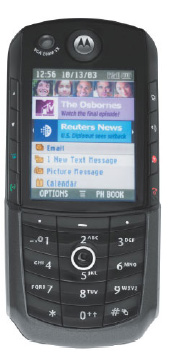

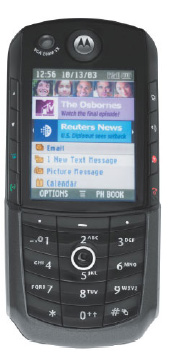








 13.3.2006, 6:57 Закрепленное сообщение!
13.3.2006, 6:57 Закрепленное сообщение!

















